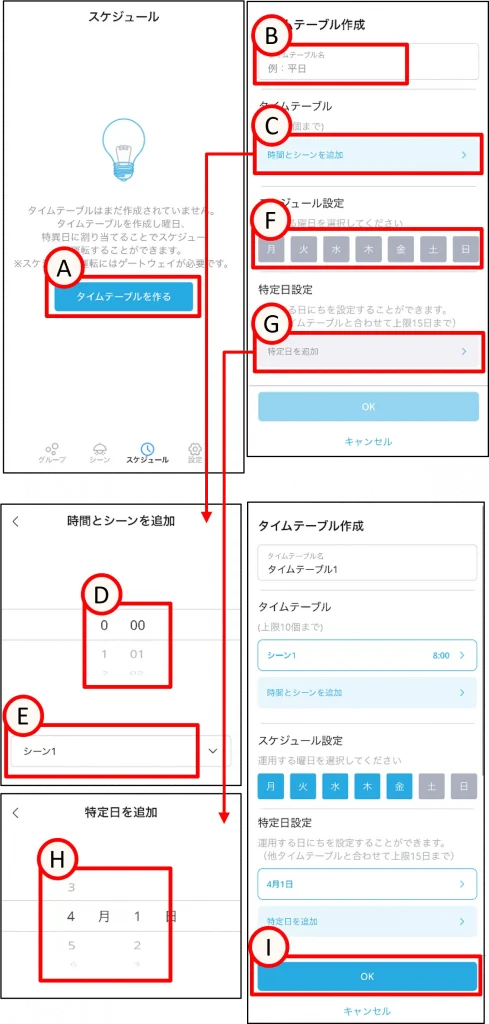
スケジュール作成前にシーンの設定が必要になります。
1
Aをタップ。
タイムテーブル作成画面が開きます。
2
Bをタップ。
任意のタイムテーブル名称を入力
3
Cをタップ。時間とシーン追加画面が開きます。
Dをスクロール。 任意の時間を設定します。
Eをタップ。 任意のシーンを設定します。
※タイムテーブルは0:00~23:59の一日のシーン切り替わりを設定します。
※シーン切り替わりは最大10個まで設定できます。
4
Fをタップ。
タイムテーブルを実行する曜日を任意で選択します。
※曜日は別のタイムテーブルと重複して設定できません。
5
Gをタップ。特定日追加画面が開きます。
Hをスクロール。タイムテーブルを実行する特定日を追加します。
※特定日は最大15日まで設定できます。
※特定日は別のタイムテーブルと重複して設定できません。
6
Iをタップ。
タイムテーブルの作成が完了です。
スケジュール運転にはゲートウェイが必要です
ゲートウェイを使用して時刻同期を行うため、スケジュール運転を行うには、ゲートウェイが必要になります。
センサーを含むグループはスケジュール運転できません
照度センサーまたは人感センサーを含むグループはシーンが利用できないため、シーンを使用するスケジュールについても利用することができません。
